Phabricator - Alat Manajemen Proyek Sumber Terbuka yang kuat untuk Linux

- 815
- 218
- Karl O'Connell DDS
Fabrikator adalah aplikasi open source yang membantu perusahaan perangkat lunak untuk membuat/membangun perangkat lunak yang lebih baik, yang dibangun menggunakan bahasa PHP dan tersedia di bawah Apache 2.0 Lisensi Sumber Terbuka untuk Linux, Macosx dan dapat dijalankan di platform apa pun, bahkan dapat berjalan di Windows tetapi benar -benar didasarkan pada dukungan Linux. Phabricator telah digunakan oleh Facebook sebelumnya. Versi pertama phabricator dibangun oleh Facebook dengan banyak fitur seperti meninjau dan mengaudit kode, melacak bug dll.
 Pasang phabricator di Centos dan Ubuntu
Pasang phabricator di Centos dan Ubuntu Kita dapat menggunakan phabricator sebagai repositori yang sama dengan git Dan svn. Ada beberapa pengaturan privasi yang tersedia untuk mengamankan kode di antara tim pengembangan tertentu. Kami dapat meninjau kode rekan kerja sebelum menyelesaikan kode.
Saya harap semua orang sadar tentang git, jika tidak, harap lihat dengan cepat artikel git di bawah ini, yang menjelaskan cara menggunakannya.
- Instal Git untuk membuat proyek Anda sendiri di Github Repository
Sama seperti git, phabricator juga memiliki banyak fitur dan digunakan oleh sebagian besar perusahaan populer seperti Facebook, Dropbox, Groupon untuk mengembangkan aplikasi web di sana.
Persyaratan
Phabricator dapat berjalan di komputer normal, dengan paket yang diperlukan mengikuti. Kami tidak memerlukan spesifikasi dengan sumber daya tinggi.
- Apache2.2.7 atau lebih tinggi
- Mysql dan php 5.2 atau lebih tinggi
- Git dan beberapa ekstensi php.
CATATAN: Phabricator hanya dapat diinstal pada seluruh domain (tecmint.com) atau di sub domain (phabricator.tecmint.com). Anda tidak dapat menginstalnya ke jalur tertentu pada domain yang ada, katakan “tecmint.com/phabricator ".
Langkah 1: Memasang komponen yang diperlukan
Ada skrip yang tersedia untuk pengaturan di Ubuntu dan Redhat berbasis Linux, pilih opsi ini jika Anda tidak terbiasa dengan Linux.
- Turunan redhat - http: // www.fabrikator.com/rsrc/install/install_rhel-derivs.SH
- Turunan ubuntu - http: // www.fabrikator.com/rsrc/install/install_ubuntu.SH
Jika Anda adalah pengguna muka, Anda hanya perlu menyiapkan server lampu untuk menjalankan fabrikator. Oke, sekarang mari kita mulai memasang phabricator di Rhel/Centos dan Ubuntu/Debian.
Di rhel/centos
Instal server lampu dan sertakan beberapa ekstensi PHP, saat menginstal.
# yum menginstal mysql-server httpd git php php-mysql php-gd php-curl php-apc php-cli -y
Di ubuntu/debian
$ sudo apt-get install mysql-server apache2 git-core git php5 php5-mysql php5-gd php5-curl php-apc php5-cli -y
CATATAN: Pada distribusi berbasis ubuntu, selama instalasi itu akan meminta Anda untuk memasukkan kata sandi root untuk mysql.
Langkah 2: Mengunduh File Phabricator
Setelah, Anda memiliki semua barang di atas yang diinstal, sekarang Pilih Direktori Instal. Di sini saya akan membuat direktori yang dipanggil 'MyProjectApp' di bawah Root document Direktori Apache.
# mkdir/var/www/html/myprojectApp [on redhat] $ sudo mkdir/var/www/myprojectApp [di ubuntu]
Jika Anda menginstal, sebagai pengguna normal, Anda perlu menambahkan pengguna saat ini (dalam kasus saya 'tecmint') di dalam Apache grup untuk mendapatkan izin tulis. Langkah ini dapat diabaikan jika Anda beralih ke pengguna root.
# chown -r tecmint: apache/var/www/html [di redhat] $ sudo chown -r tecmint: www -data/var/www [di ubuntu]
Kemudian arahkan ke direktori yang baru dibuat i.e. MyProjectApp.
# CD/var/www/html/myprojectApp [on redhat] $ cd/var/www/myprojectApp [di ubuntu]
Sekarang, mulailah menarik fabrikator dan ketergantungannya dari sana repositori git resmi.
Git Clone https: // github.com/phacility/libphutil.git git klon https: // github.com/phacility/arcanist.git git klon https: // github.com/phacility/phabricator.git
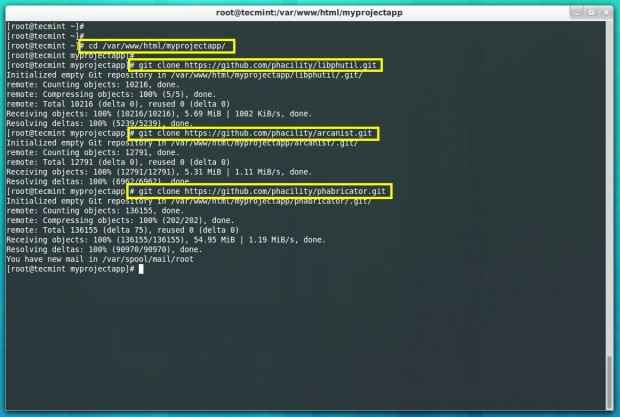 Unduh Phabricator
Unduh Phabricator Langkah 3: Mengkonfigurasi Apache untuk Phabricator
Pada distribusi berbasis Ubuntu, Anda perlu mengaktifkan modul mod_php, mod_rewrite dan mod_ssl, selama instalasi sebagian besar modul ini diaktifkan secara default, tetapi kita perlu mengonfirmasi.
# sudo a2enmod menulis ulang # sudo a2enmod ssl
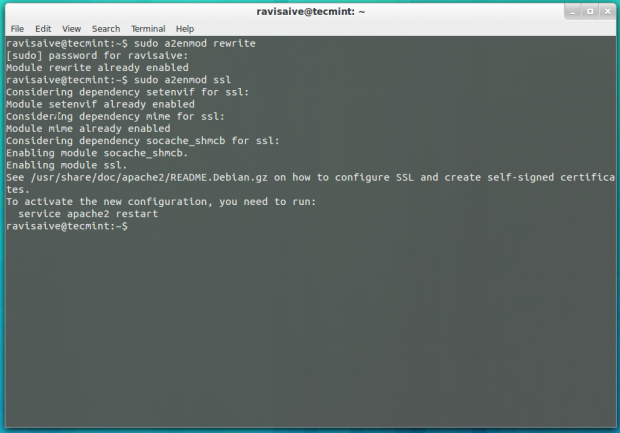 Aktifkan modul PHP
Aktifkan modul PHP Sekali, modul ini diaktifkan, selanjutnya restart server web untuk mencerminkan perubahan.
$ sudo /etc /init.D/APACHE2 RESTART [ON UBUNTU]
Selanjutnya, buat virtualhost terpisah di file konfigurasi Apache Anda.
# vi/etc/httpd/conf/httpd.conf [on redhat] $ sudo nano/etc/apache2/situs-available/phabricator.conf [on ubuntu]
Tambahkan entri virtualhost berikut di bagian bawah file dan ubah Root document jalur yang cocok dengan lokasi yang tepat dari file phabricator.
ServerAdmin [Email Dilindungi] Servername Phab.Tecmintlocal.Com Documentroot /var/www/html/myprojectapp/phabricator/webroot REWRITEEngine pada penulisan ulang ^/rsrc/(.*) - [l, qsa] penulisan ulang ^/favicon.ICO - [L, QSA] REWRITERULE ^(.*) $ /indeks.php?__path __ = $ 1 [b, l, qsa]/var/www/html/myprojectapp/phabricator/webroot"> Pesanan izinkan, tolak izinkan dari semua
Di Ubuntu, Anda perlu mengaktifkan entri VirtualHost yang baru dibuat menggunakan perintah berikut. Untuk sistem berbasis redhat, tidak perlu mengaktifkan apapun.
$ sudo a2ensite phabricator.conf
Akhirnya, restart layanan Apache untuk mencerminkan perubahan baru.
# layanan httpd restart [di redhat] $ sudo /etc /init.D/APACHE2 RESTART [ON UBUNTU]
Langkah 4: Mengkonfigurasi mySQL untuk phabricator
Sekarang, saatnya untuk mengkonfigurasi mySQL, tetapi sebelum menuju ke pengaturan, pastikan mysql Anda berjalan dan Anda dapat menghubungkannya. Jadi, Anda dapat memuat pengaturan MySQL ke dalamnya.
# CD/var/www/html/myprojectapp/phabricator/[on redhat] # cd/var/www/myprojectapp/phabricator/[on ubuntu] # ./bin/config set mysql.Host LocalHost # ./bin/config set mysql.Root Pengguna # ./bin/config set mysql.lulus Mjackson
Selanjutnya, jalankan skrip upgrade penyimpanan untuk memuat skema basis data ke dalamnya. Saat memproses, itu akan meminta Anda untuk menekan 'y'Untuk melanjutkan, ini akan membutuhkan sedikit waktu untuk menyelesaikan pengaturan untuk mengatur skema data.
# ./Bin/Storage Upgrade --User Root --Password Mjackson
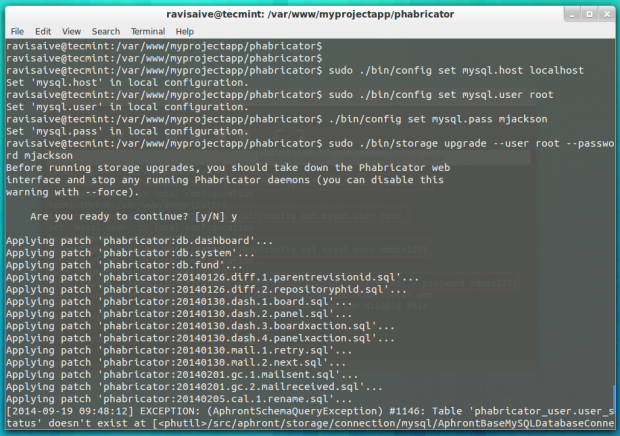 Konfigurasikan mySQL
Konfigurasikan mySQL Setelah, skema yang ditambahkan ke MySQL, restart layanan untuk mengambil pengaturan baru.
# layanan mysql restart $ sudo layanan mysql restart
Langkah 5: Mengkonfigurasi UI Web Phabricator
Sekarang Anda dapat mengakses Web UI di lokasi berikut, tetapi kami perlu membuat akun login admin.
http: // phab.Tecmintlocal.com/atau http: // ipaddress
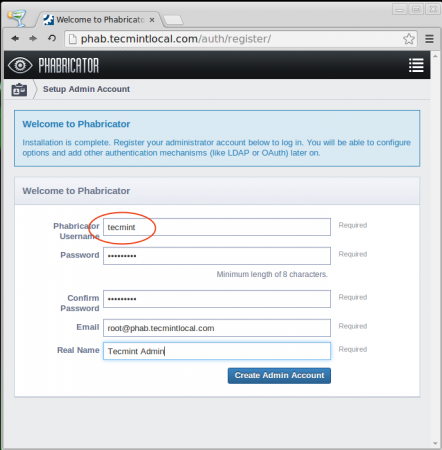 Akun Admin Phabricator
Akun Admin Phabricator Jika halaman pengaturan admin di atas tidak ditampilkan, kita perlu membuat login admin secara manual dari terminal. Langkah ini hanya diperlukan, jika memetikan kita mendapatkan kesalahan karena akun admin tidak ditentukan.
# ./bin/accountadmin
Setelah akun admin dibuat, Anda dapat masuk ke bagian admin menggunakan kredensial yang sama. Setelah login Anda dapat melihat beberapa masalah pengaturan di sudut kiri atas, itu perlu diselesaikan sebelum mulai menggunakannya.
Berikut adalah beberapa langkah untuk diperbaiki, masing -masing dan setiap masalah dapat diselesaikan dengan sangat mudah karena mereka telah menunjukkan cara menyelesaikannya.
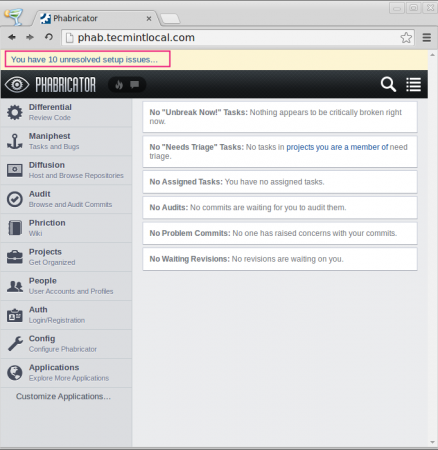 Masalah Pengaturan Phabricator
Masalah Pengaturan Phabricator Total, ada 10 masalah pengaturan yang disebutkan seperti yang ditunjukkan pada gambar di bawah ini.
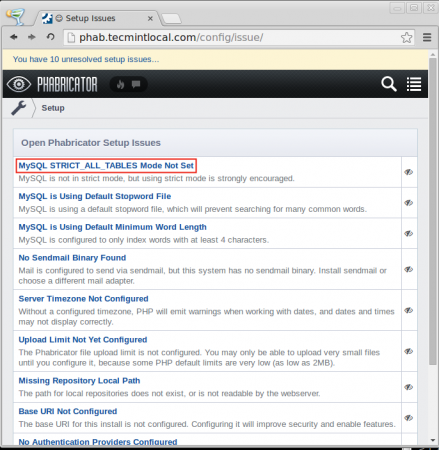 Buka masalah phabricator
Buka masalah phabricator Di sini, saya tidak dapat menunjukkan cara menyelesaikan setiap masalah, tetapi akan mencoba menunjukkan cara menyelesaikan salah satu masalah seperti yang disebutkan di halaman kesalahan. Ayo ambil masalah pertama, Mysql strict_all_tables mode tidak diatur, Mengklik tautan akan mendapatkan instruksi tentang cara menyelesaikan masalah.
Jadi, mari kita ikuti instruksi seperti yang dijelaskan di halaman. Buka dan edit file konfigurasi MySQL.
# /etc /my.cnf [on redhat] # sudo vim/etc/mysql/my.conf [on ubuntu]
Selanjutnya, tambahkan kode di bawah bagian file conf mysqld, apa yang kita dapatkan saat diklik “Mysql strict_all_tables mode tidak diatur“.
sql_mode = strict_all_tables ft_min_word_len = 3
Setelah menyelesaikan setiap kesalahan, Anda harus memulai kembali layanan MySQL dan Apache untuk mencerminkan perubahan baru.
------------ On Red Hat Systems ------------ # Service MySQLD RESTART # Service Apache Restart ------------ Di Sistem Ubuntu ----------- - $ Layanan Sudo Mysql restart $ sudo service apache2 restart
Setelah itu, menyelesaikan semua masalah, Anda dapat masuk ke panel lagi dan memeriksa statusnya, Anda akan melihat “Siap digunakan" pesan.
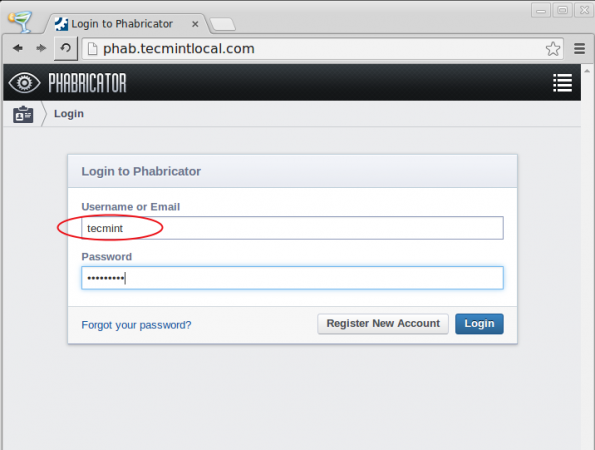 Login Phabricator
Login Phabricator 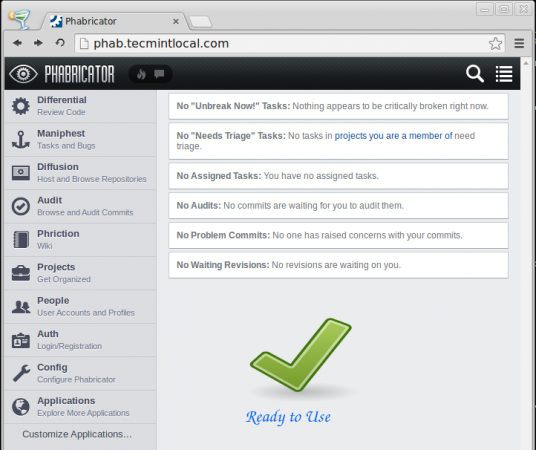 Periksa masalah fabrikator
Periksa masalah fabrikator Langkah 6: Menjelajahi Fitur Phabricator
Anda dapat melihat beberapa fitur pengguna yang tersedia seperti yang ditunjukkan pada gambar di bawah ini.
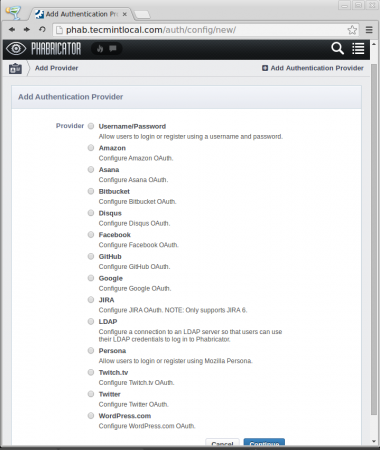 Tambahkan penyedia otentikasi
Tambahkan penyedia otentikasi 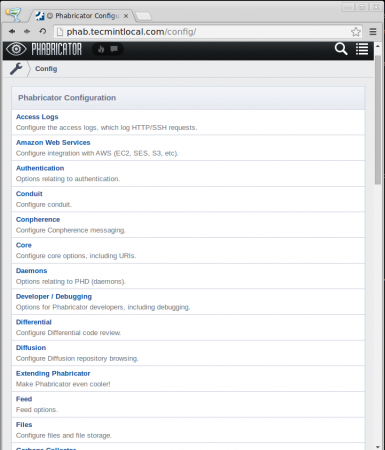 Konfigurasi Phabricator
Konfigurasi Phabricator 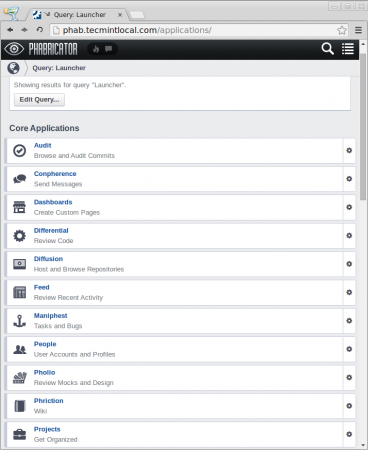 Aplikasi inti
Aplikasi inti 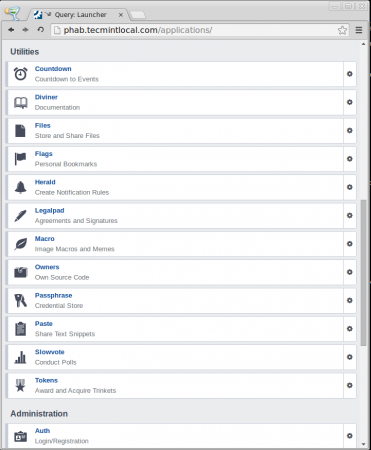 Keperluan
Keperluan 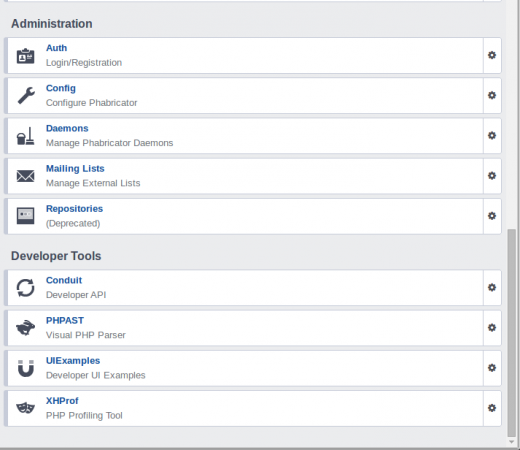 Administrasi
Administrasi Untuk membuat akun pengguna normal, klik ikon sudut kiri atas lalu gulir ke bawah halaman, lalu klik "Rakyat“. Sekarang untuk membuat pengguna baru yang harus kami klik “Buat pengguna baru“.
Langkah 7: Pulihkan Kata Sandi Admin Phabricator
Jika memetikan, Anda lupa kata sandi admin dan ingin memulihkannya, cukup ikuti perintah di bawah ini.
# ./bin/auth memulihkan tecmint
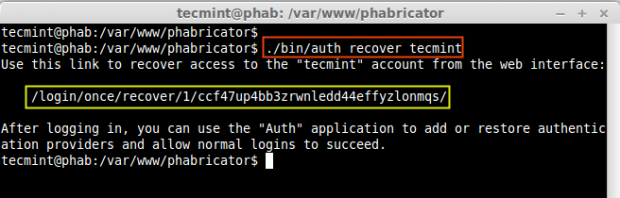 Pulihkan Kata Sandi Admin
Pulihkan Kata Sandi Admin Selanjutnya, salin kode akses yang diberikan dan akses URL untuk memulihkan, seperti yang ditunjukkan pada gambar di bawah ini.
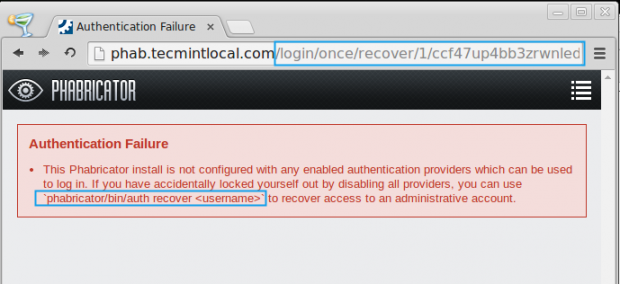 Kegagalan otentikasi
Kegagalan otentikasi 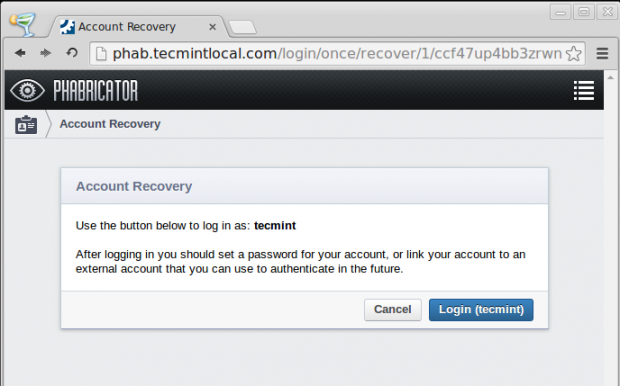 Pemulihan Akun Phabricator
Pemulihan Akun Phabricator Itu saja untuk saat ini, kami telah berhasil menginstal dan mengonfigurasi "Fabrikator“Alat manajemen proyek open source tanpa gangguan apa pun. Saya harap Anda juga mengatur dengan kesalahan apa pun, jika ada yang memberi tahu saya melalui komentar, saya ingin membantu Anda.
http: // phabricator.org/
- « Instalasi Jaringan “Debian 7 (Wheezy) pada mesin klien menggunakan server boot jaringan DNSMASQ
- Nonaktifkan dan hapus layanan yang tidak diinginkan pada RHEL/CentOS 7 Instalasi Minimal »

